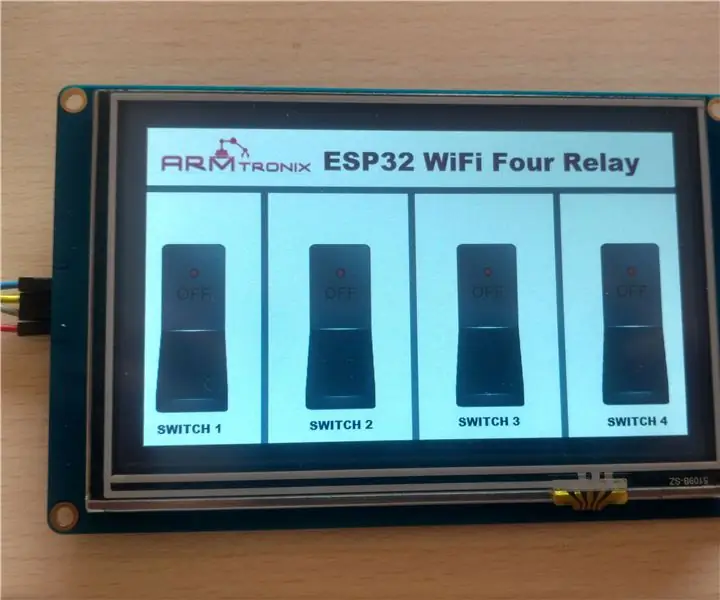
Mündəricat:
- Müəllif John Day [email protected].
- Public 2024-01-30 07:47.
- Son dəyişdirildi 2025-01-23 12:54.

Bu təlimatlarda 5 düymlük ekranı Esp 32 dörd relay lövhəsinə birləşdirəcəyik. Kart MQTT protokolu ilə idarə olunur. Lövhədə iki tərəfli idarəetmə funksiyası da var. Həm mqtt, həm də toxunma ekranı ilə idarə oluna bilər. Dokunmatik ekran uart vasitəsilə Esp 32 -yə qoşulur.
Nextion Ekran quruluşu:
Nextion Redaktor, müxtəlif növ TFT displeyləri və Toxunma Panelləri olan quraşdırılmış GUI intensiv qurğular üçün qrafik interfeysi vizual qurmaq üçün istifadə olunan bir inkişaf proqramdır. İstifadəçilər bu vasitədən istifadə edərək daha sürətli və daha asan şəkildə TFT əsaslı qurğular yaratmağa başlaya bilərlər.
Nextion Redaktorunu bu linkdən yükləyə bilərsiniz
nextion.itead.cc/resources/download/nextion-editor/
Yüklədikdən sonra nextion redaktorunu quraşdırın.
Addım 1: Nextion Redaktoru
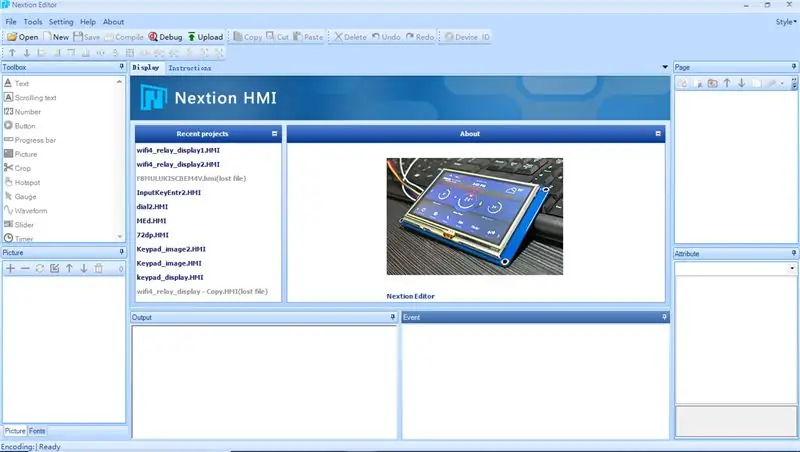
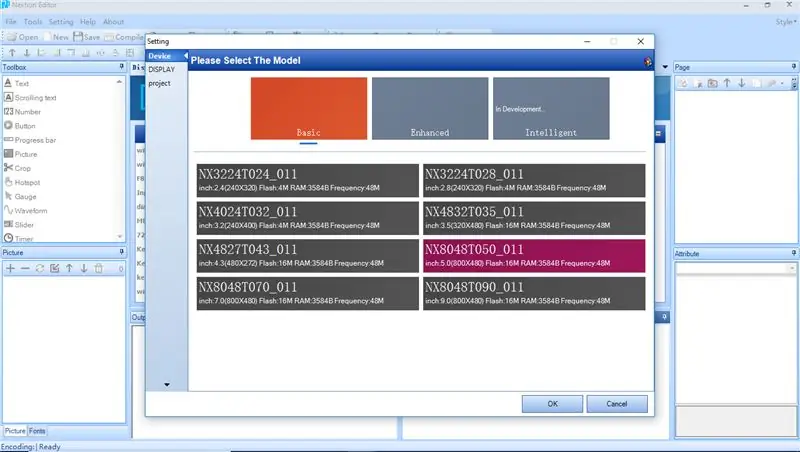
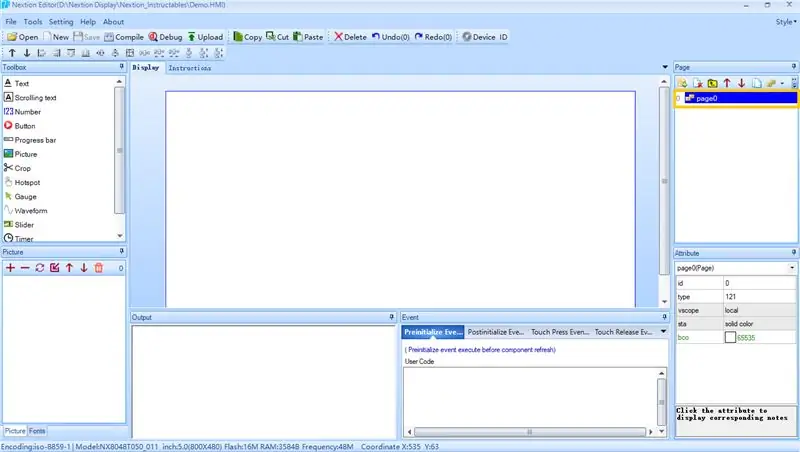
Aşağıdakı nextion redaktorunu açın, nextion pəncərəsini, alt pəncərələrini göstərir. Bu pəncərədə alət qutusu mətni göstərmək, düymə əlavə etmək və ya dial yaratmaq kimi xüsusiyyətlər olacaq və bu obyektləri ana pəncərəyə sürükləyib ata bilərik. Sol alt künc, istifadəçinin şəkilləri '+' simvolu ilə əlavə edə biləcəyi və '-' simvolu ilə şəkilləri silə biləcəyi şəkil və şrift pəncərəsidir. Sağ üst küncdə istifadəçinin səhifələr əlavə edə və ya silə biləcəyi səhifə pəncərəsi var. Alt sağ küncdə atribut pəncərəsi var, burada istifadəçi obyekt parametrlərini dəyişə bilər. Altda iki pəncərə var - Çıxış pəncərəsi və Hadisə pəncərəsi. Çıxış pəncərəsində kompilyator səhvini göstərəcək. İstifadəçi hər şeyi etmək üçün obyektləri seçəcək və kodu hadisə pəncərəsinə yazacaq.
Yeni faylı yaratmalıyıq, yeni faylı saxladıqdan sonra image2 pəncərəsi görünür, modeli seçməyinizi xahiş edəcək, model Nextion ekran modelindən başqa bir şey deyil, bundan sonra onu Nextionun arxa tərəfində alacaqsınız davam et
Yeni bir fayl yaratdıqdan sonra səhifə image3 -də göstərildiyi kimi yaradılır, istifadəçi tətbiqindən asılı olaraq bir çox səhifə yarada bilər.
Addım 2: Şəkillər və Şrift əlavə edin
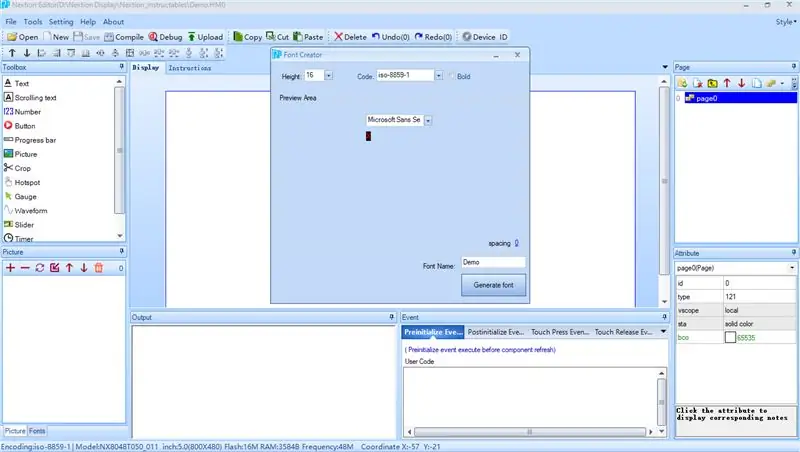
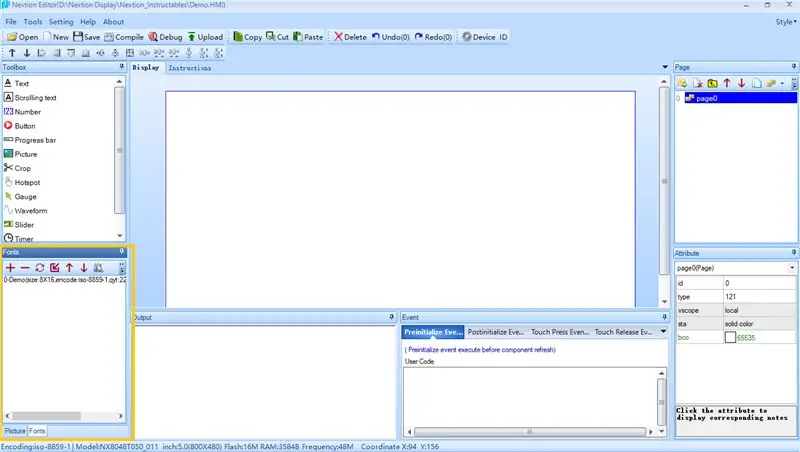
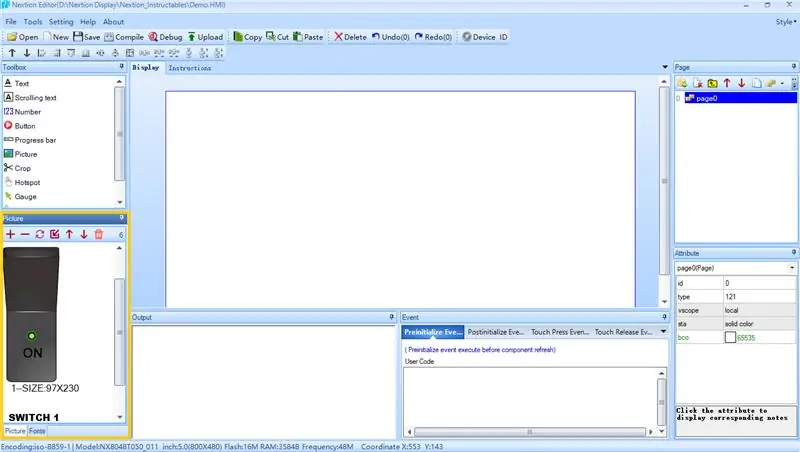
Image4 -də şriftin necə yaradılacağını görə bilərsiniz. Alətlərə gedin və Şrift Yaradıcısına vurun, şrift yaradıcısı pəncərəsi görünəcək, bu zaman hündürlüyü və şrift növünü seçin və şriftin adını verin və generator şriftini vurun. Şrift yarandıqdan sonra gələnlər şriftin əlavə edilib -edilməyəcəyini soruşacaq. yox.
Şəkil 5 -də şriftin necə əlavə ediləcəyini, anlıq görüntüdə vurğulandığını görə bilərsiniz. + Və - simvollarından istifadə edən istifadəçi font əlavə edə və ya silə bilər.
Image6-da müvafiq olaraq "+" və ya "-" seçərək şəkillərin necə əlavə olunacağını və ya şəkillərin silinəcəyini görə bilərsiniz.
Addım 3: Düymə Yarat
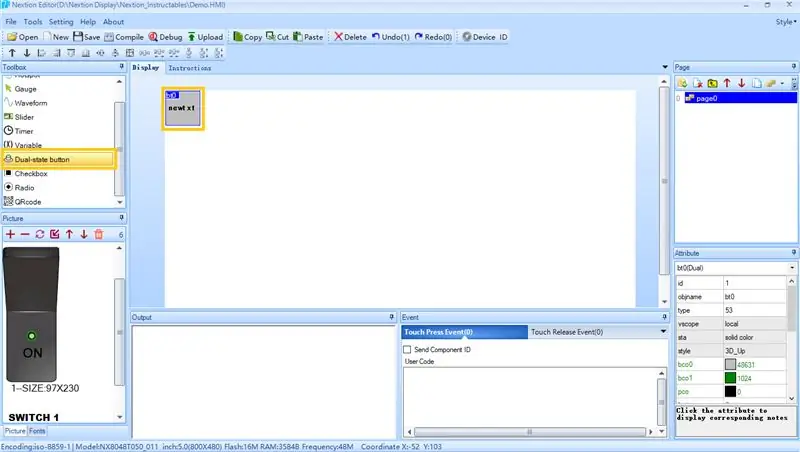
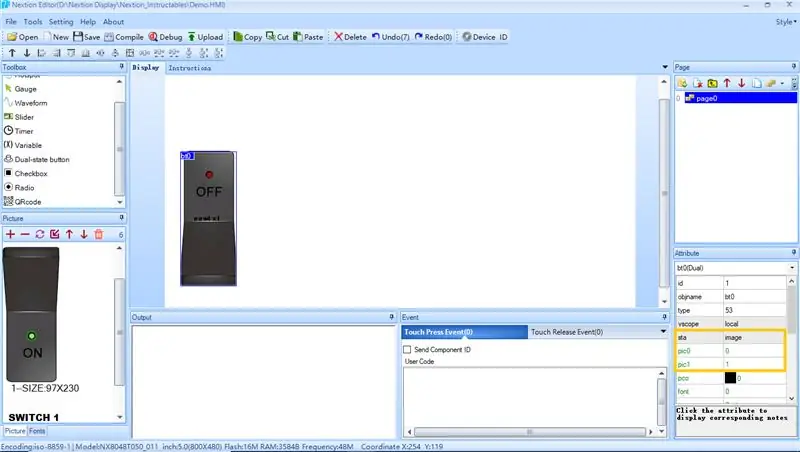
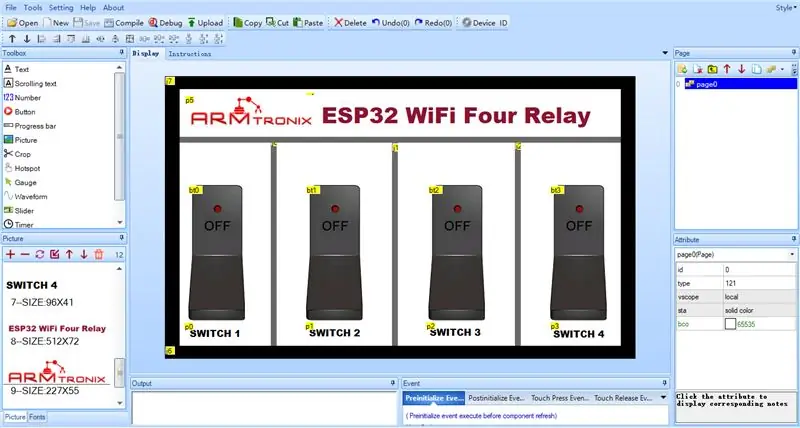
Image7, alətlər qutusundan obyektləri əsas pəncərəyə necə əlavə edəcəyinizi göstərir. Məsələn, obyektin ikili vəziyyət düyməsini vurun, image7 ikili vəziyyət düyməsi obyekti bt0 -da göstərildiyi kimi əsas pəncərədə görünəcək. İstifadəçi düyməni x və y istiqamətdə hərəkət etdirə bilər. İkili vəziyyətdə bir keçid düyməsinin necə yaradılacağını göstərəcəyik.
Şəkil 8 -də düymə şəklinin istifadəçiyə görə dəyişdirildiyini görə bilərik. Bt0 düyməsini basmalıyıq, atribut pəncərəsində düymə parametrləri görünəcək. İstifadəçinin sta parametrini görüntüyə dəyişdirməsi və pic0 və pic1 sekmesinde istifadəçinin tətbiq etmək istədiyi şəkilləri təyin etməsi lazımdır.
Şəkil 9 -da adlandırma daxil olmaqla bütün düymələrin son tənzimlənməsi göstərilir. Burada sırasıyla düym0, düymə1, düymə2 və düymə3 üçün bt0, bt1, bt2 və bt3 əlavə etdik.
Addım 4: Keçid Düyməsinə Hadisə Kodu
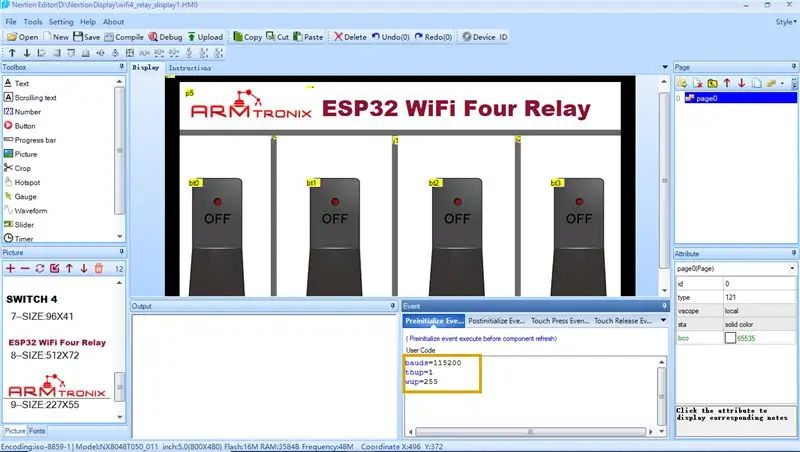
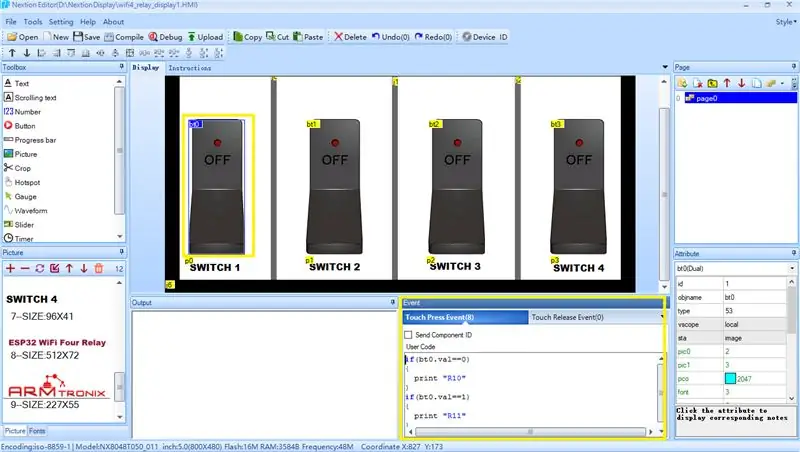
Image10, hadisə pəncərəsində, kodun bir hissəsi olan baud dərəcəsi = 115200 -ün əvvəlcədən göstərilməsini göstərir.
Image11 -də bt0 düyməsinin kod hissəsi göstərilir, burada düymənin dəyişən vəziyyətindən asılı olaraq seriya çap edirik, yəni bt0 dəyişən üçün 0, sonra seriala "R10" göndəririk və bt0 dəyişən üçün 1 olduqda "R11" göndəririk esp -ə. Esp R10 aldıqdan sonra 1 -ci röleyi söndürür və R11 aldıqda 1 -ci röleyi açır. Eyni şəkildə bütün düymələri kodlaşdırmalıyıq, məsələn bt1, bt2 və bt3.
Addım 5: GUI ayıklayın
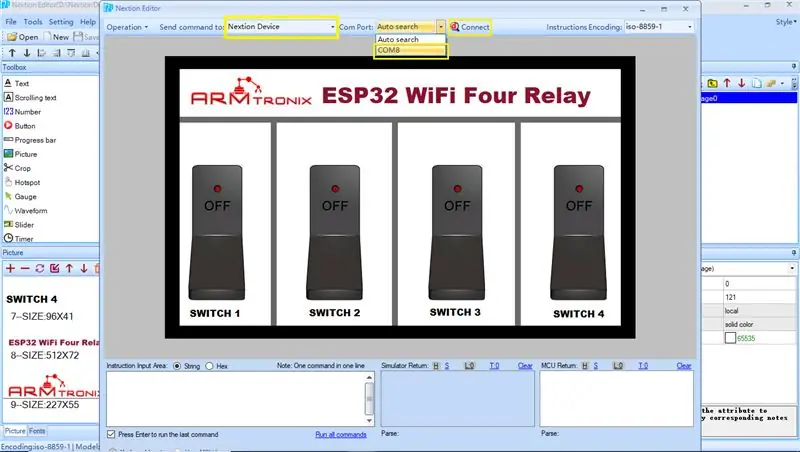
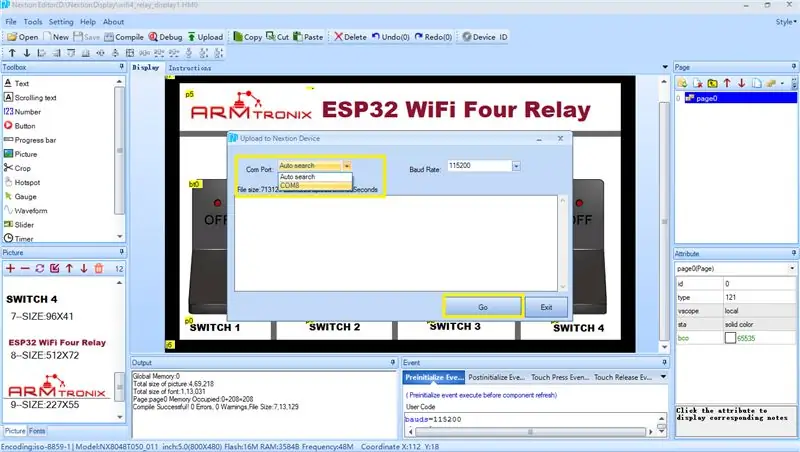
Hər şey kodlaşdırıldıqdan sonra tərtib etməliyik, heç bir səhv yoxdursa, yaradılmış GUI -ni sonrakı ekrana yükləməzdən əvvəl tələblərimizə uyğun olaraq işləyə bilərik. Image12, hata ayıklayıcının pəncərəsini göstərir, burada istifadəçi açılan düymədən cari simulyatoru istifadə edə bilər və istifadəçi üçün işlədiyini yoxlaya bilər.
Cihaz istifadəçi başına işlədikdən sonra, növbəti addım kodu növbəti ekrana yükləməkdir.
Image13, nextion cihazına yüklənən pəncərəni göstərir, burada com portunu və baud dərəcəsini seçməlisiniz. Kodu yükləmək üçün gedin düyməsini basmalısınız, yükləmək üçün bir az vaxt lazım ola bilər.
Addım 6: Cihazın İşlənməsi
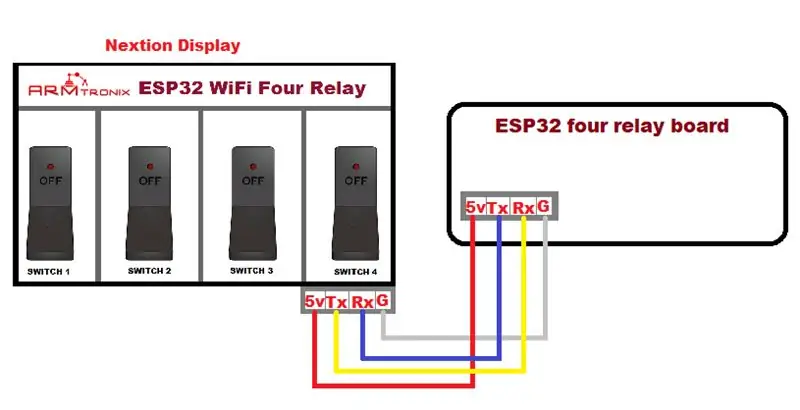
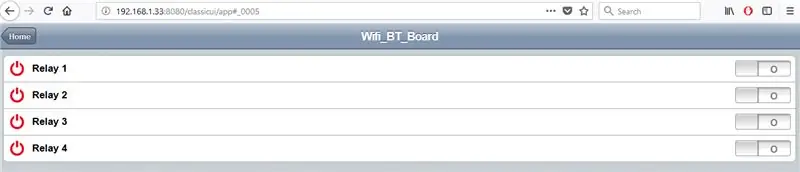
Image14, ESP 32 wifi dörd relay lövhəsinin sonrakı ekranlı əlaqə diaqramını göstərir. ESP 32 lövhəsindən J1 və J2, aşağıda göstərildiyi kimi 5v və Ground (G) ni növbəti ekrana bağlayır. lövhə və Rx, ESP32 kartının Tx0 yanında. Bu, Uart əlaqəsi quracaq.
İşləmə: Hər şey gücə qoşulduqdan sonra cihazı ssid və şifrə ilə və mqtt brokerini nəşr və alt yazı mövzusu ilə konfiqurasiya edin. Etimadnaməsini təqdim etdikdən sonra cihaz yenidən başlayacaq və mqtt -ə qoşulacaq. openhab instructables) şəkil 15 -də göstərildiyi kimi.
Cihaz həm http, mqtt, həm də GUI sensor ekranı vasitəsi ilə idarə oluna bilər. Həm mqtt, həm də toxunma ekranında kanalların açılıb -sönməməsindən asılı olmayaraq bütün röle kanallarının cari vəziyyətini əldə edə bilərik.
Addım 7: Nextion Yardım

Image17, istifadəçinin kömək ala biləcəyi nextion təlimat dəstinin pəncərəsini göstərir.
Tövsiyə:
ESP32 lövhəli step motor: 4 addım

ESP32 Lövhəli Step Motor: Step motorlar ayrı -ayrı addımlarla hərəkət edən DC mühərrikləridir. "Mərhələlər" adlanan qruplara bölünmüş çoxlu rulonlara malikdirlər. Hər fazaya ardıcıl olaraq enerji verərək, motor bir anda bir addım dönəcək
CPP -də DÖRD FONKSİYONAL KALKÜLATÖR NASIL YAPILIR: 6 Addım

CPP -də DÖRD FONKSİYONLU KALKÜLATÖR NASIL YAPILIR: Kalkulyatorlar gündəlik həyatda hər kəs üçün istifadə olunur. Sadə bir kalkulyator, istifadəçi tərəfindən daxil edilmiş iki operand əlavə etmək, çıxarmaq, vurmaq və bölmək qabiliyyətinə malik olan C ++ proqramı ilə edilə bilər. If və goto ifadəsi bir kalkulyator yaratmaq üçün istifadə olunur
Dump və 4WS Dörd Sükan ilə Tonka Truck RC Dönüşümü: 6 Addım (Şəkillərlə)

Dump və 4WS Dörd Sükan ilə Tonka Truck RC Dönüşümü: Bir Tonka yük maşınının RC konvertasiyasının orijinal bir fikir olmadığını qəbul edirəm, amma düşündüyümdə, ilk olduğunu düşünürdüm … İnternetdə axtarış edənə qədər, D'oh. Bəli, bu əvvəllər də edilmişdi, amma fikrimcə, hamı bunu çətin şəkildə etdi və uğursuz oldu
Arduino IDE ilə Esp 8266 Esp-01-ə Başlama - Arduino Ide -də Esp Lövhələrinin Qurulması və Esp -in Proqramlaşdırılması: 4 Addım

Arduino IDE ilə Esp 8266 Esp-01-ə Başlama | Esp Boardlarını Arduino Ide-də quraşdırmaq və Proqramlaşdırma Esp: Bu təlimatlarda, Arduino IDE-də esp8266 lövhələrinin necə qurulacağını və esp-01-in proqramlaşdırılmasını və ona kod yükləməyi öyrənəcəyik. Esp lövhələri o qədər populyar olduğu üçün bir təlimat düzəltməyi düşündüm. bu və insanların çoxu problemlə üzləşir
Dörd Addımla Bölünmüş Ekran Videonu Necə Hazırlamaq olar: 4 Addım (Şəkillərlə birlikdə)

Dörd Addımla Bölünmüş Ekranlı Videonu Necə Hazırlayırıq: Çox vaxt eyni bir adamın bir televiziya oyununda iki dəfə bir səhnədə şou göstərdiyini görürük. Və bildiyimiz qədər aktyorun əkiz qardaşı yoxdur. Həm də oxuduqları mahnını müqayisə etmək üçün bir ekranda iki mahnı oxuduqlarını da izlədik. Splın gücü budur
